
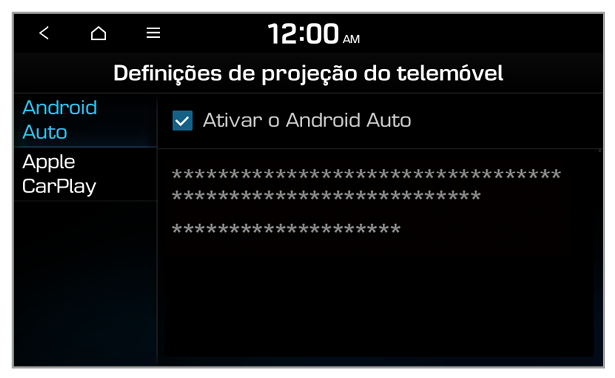 |
Atenção Não ligue e desligue o conetor USB repetidamente num curto período de tempo. O não cumprimento desta advertência pode causar um erro no dispositivo ou o mau funcionamento do sistema. |
Nota Quando utiliza a navegação do smartphone através da projeção do telemóvel, os sons da navegação e da função de rádio/multimédia do sistema serão reproduzidos através dos altifalantes do veículo. Quando roda o botão de volume enquanto ambos os sons estão a ser reproduzidos, o volume de navegação é ajustado primeiro. |
 .
.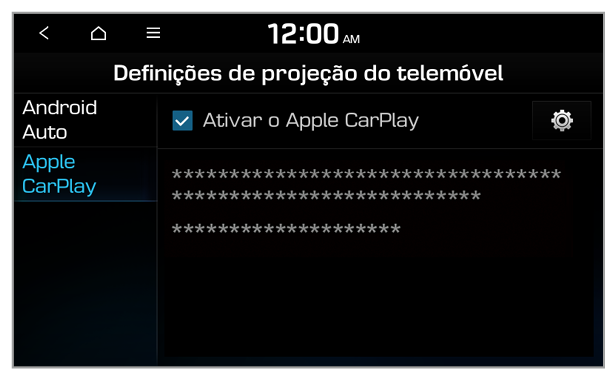 |
Atenção Não ligue e desligue o conetor USB repetidamente num curto período de tempo. O não cumprimento desta advertência pode causar um erro no dispositivo ou o mau funcionamento do sistema. |
Nota Quando utiliza a navegação do iPhone através do Apple CarPlay, os sons de navegação e da função de rádio/multimédia do sistema serão reproduzidos através dos altifalantes do veículo. Quando roda o botão de volume enquanto ambos os sons estão a ser reproduzidos, o volume de navegação é ajustado primeiro. |
